この製品は旧バージョンです。最新版「LB イメージ バックアップ10 Server」をご検討ください。
動作環境
製品CDの作成方法
作業を始める前に、LB イメージ バックアップ9 Serverの製品CDを書き込む空きメディア(CD-R/RW)を1枚ご用意ください。
- ダウンロードしたZIPファイルを展開して、EXEファイルを実行します。以下の画面が表示されるので、[次へ]をクリックします。
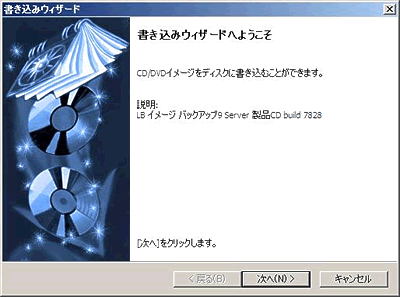
- [CD/DVD]が選択されていることを確認して、[次へ]をクリックします。
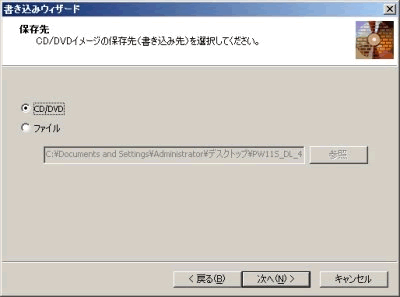
- CD-R/RWの書き込みに使用するドライブを選択して、あらかじめ準備しておいたCD-R/RWメディアをドライブにセットします。[次へ]をクリックします。
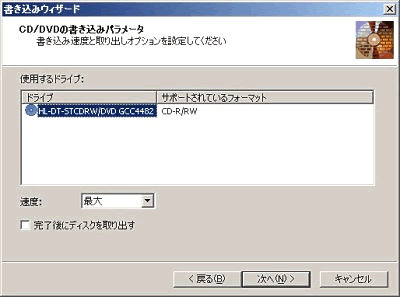
- ※CD-R/RWの書き込みに使用するドライブが表示されない場合には、[戻る]ボタンをクリックして[ファイル]を選択し、LB イメージ バックアップ9 Serverの製品CDのISOイメージファイルを適切な場所に保存してください。
ISOファイルの保存後は、任意のCD/DVDライティングソフトを使用して、CD-R/RWに書き込んでください。 - ※CD-R/RWの書き込み完了後、メディアをイジェクトしたい場合には、「完了後にディスクを取り出す」チェックボックスにチェックを入れてください。
- ※CD-R/RWの書き込みに使用するドライブが表示されない場合には、[戻る]ボタンをクリックして[ファイル]を選択し、LB イメージ バックアップ9 Serverの製品CDのISOイメージファイルを適切な場所に保存してください。
- 書き込み処理が開始します。
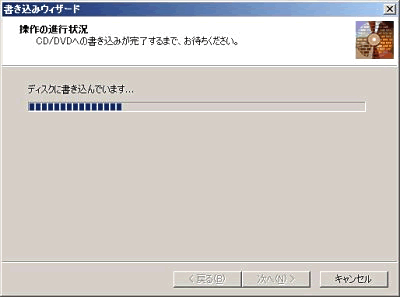
- 書き込みが完了すると、次の画面が表示されます。[完了]をクリックして終了します。
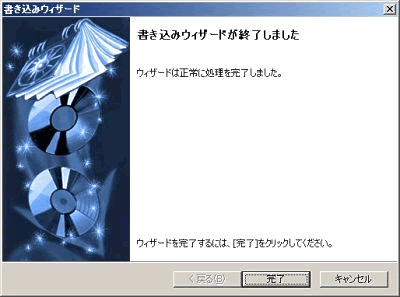
- 出来上がった製品CDをドライブにセットすると、セットアップ プログラムが自動的に起動します。
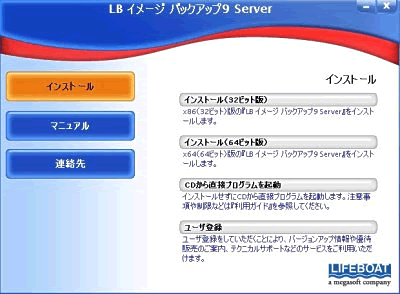
セットアップ プログラムが自動的に起動されない場合には、製品CD内の『Autorun\Launcher.exe』を実行してください。
また、このCDは起動CDとなりますので、『利用ガイド』をご参考に起動確認を行ってください。
